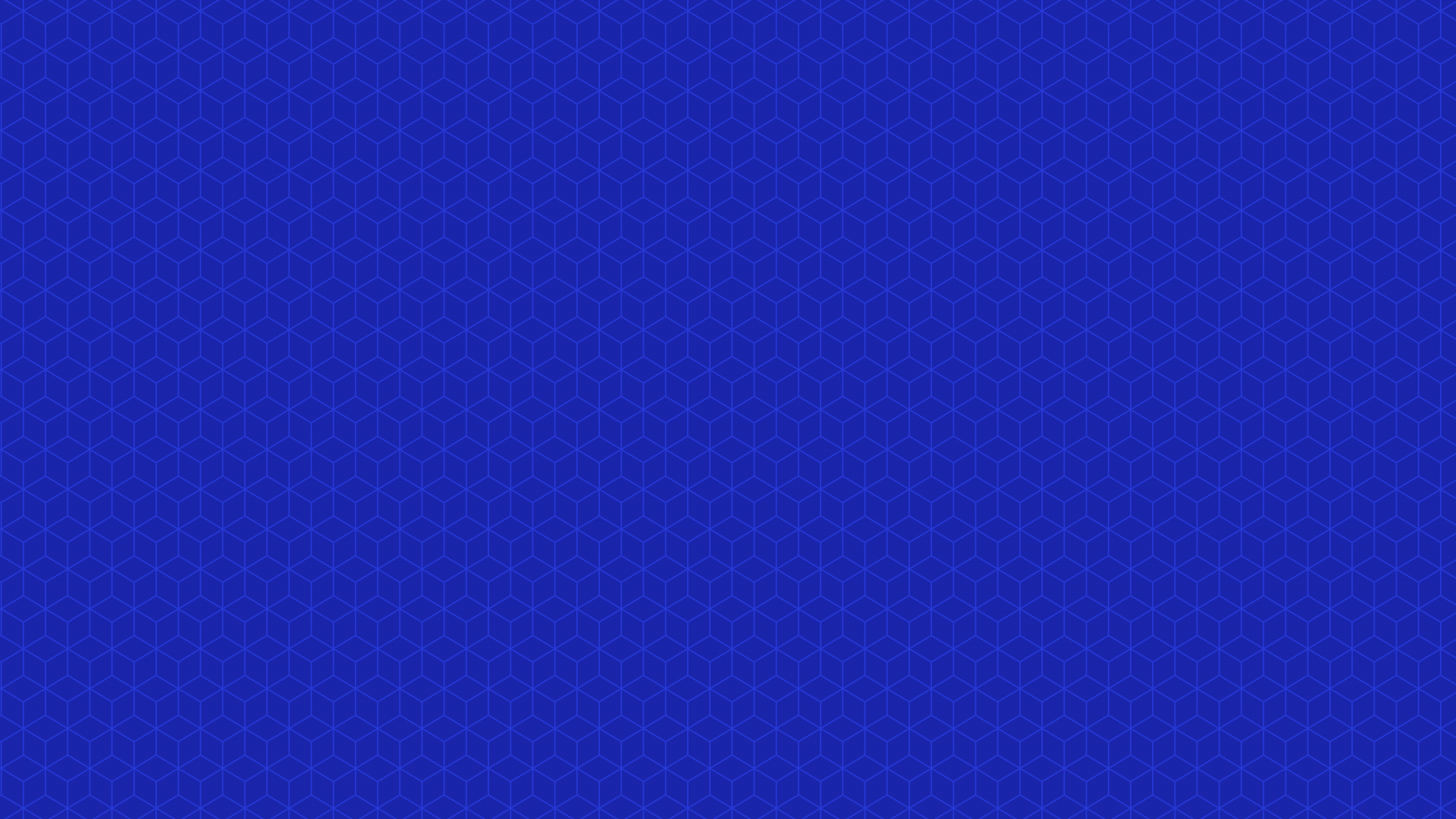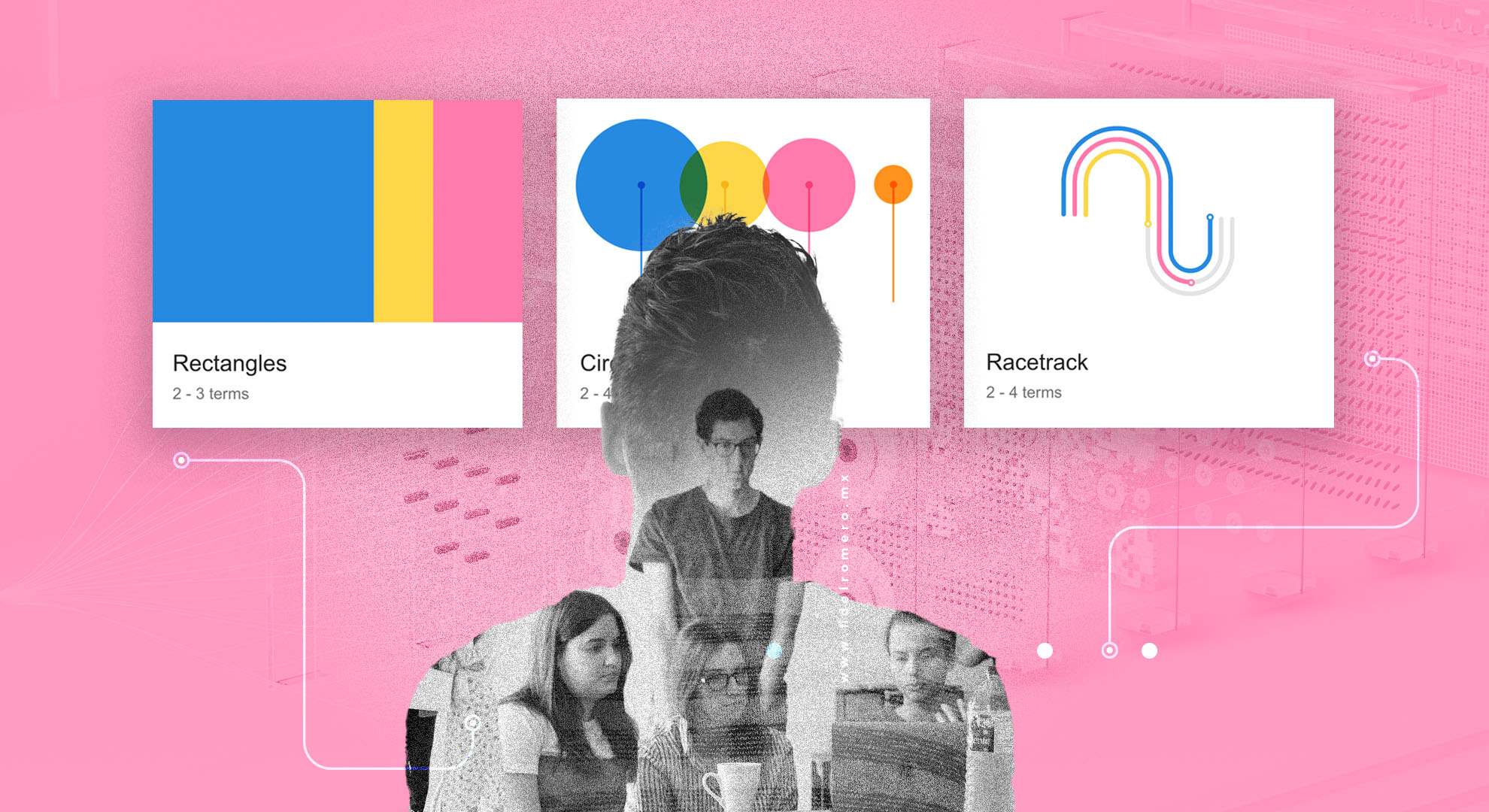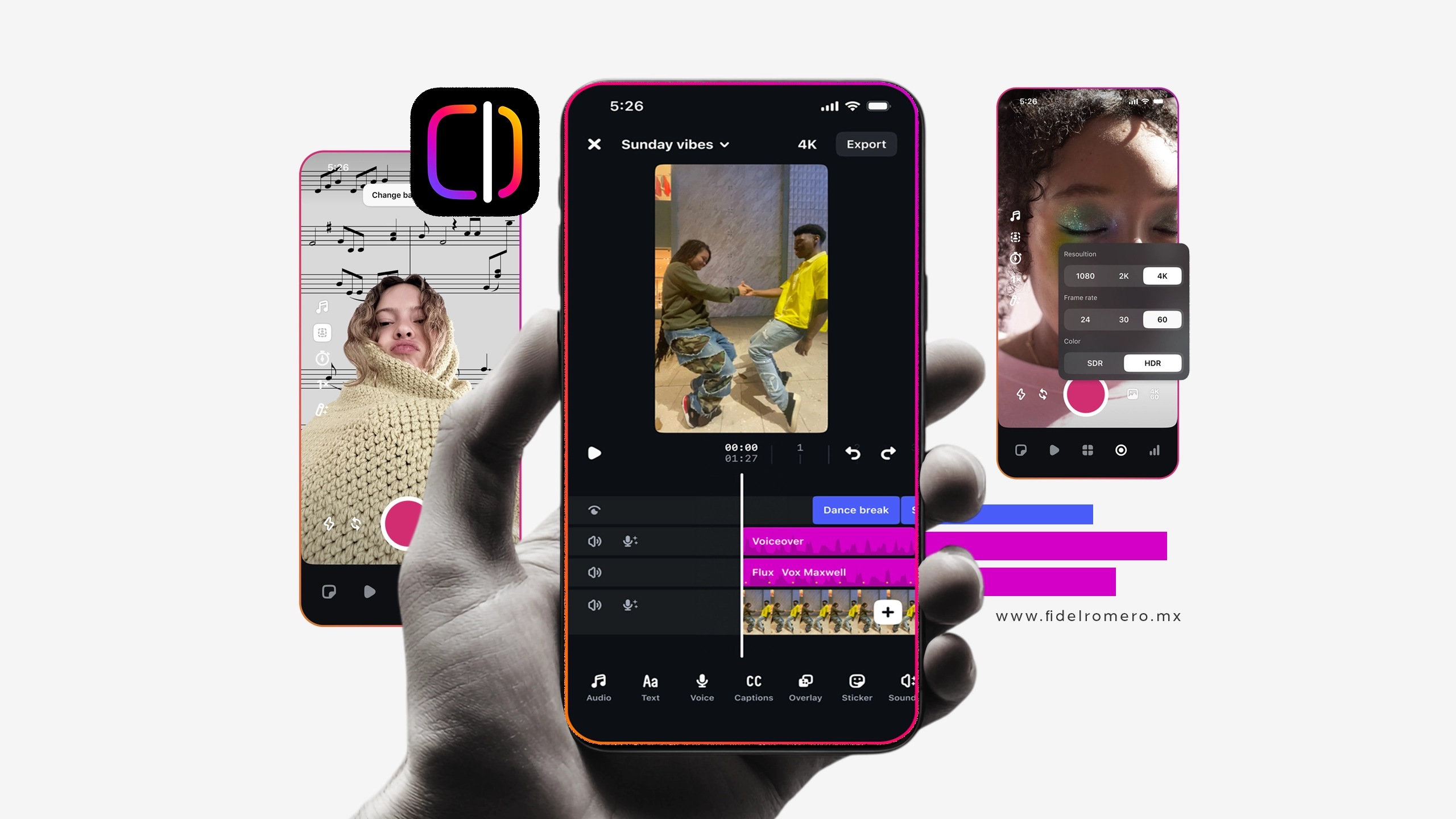Desarrollada por el equipo de Google News Lab en el 2017, Data Gif Maker ofrece a las y los creadores de contenido las plantillas para crear sencillas visualizaciones de datos y convertirla en un GIF animado en cuestión de segundos.
“Más allá de ayudar a los lectores a comparar y contrastar números, las visualizaciones de datos pueden ser clave para una excelente narración. Si bien contar historias con datos puede parecer complicado, las visualizaciones de datos útiles no tienen por qué ser complejas”, señala Simón Rogers, editor de datos de Google News Lab.
Data Gif Maker cuenta con tres plantillas, entre ellas:
- Rectangles o Rectángulos, para comparar dos o tres datos.
- Circles o Círculos, ideas para una comparar hasta cuatro datos.
- Racetrack o Pista, para mostrar diferentes términos de velocidad a lo largo del diseño de un hipódromo.
Comparado con Flourish Studio, otra herramienta gratuita con una gran variedad de plantillas para crear visualizaciones de datos personalizadas, Data Gif Maker es una buena opción para comparar de 2 a 4 datos en una visualización animada.
A continuación una guía paso a paso sobre cómo crear un gráfico utilizando las plantillas de Data Gif Maker.
Comparar datos y contar historias
Paso 1. En Data Gif Maker, selecciona la plantilla del gráfico: Rectangles, Circles y Racetrack.
Paso 2. Agrega un título de no más de 28 caracteres.
Paso 3. Selecciona el tipo de valor: porcentaje o número.
Paso 4. Para cada uno de los términos, máximo 3 o 4 según la plantilla, puedes agregar un nombre de no más de 40 caracteres con sus respectivos valores
Paso 5. Da clic en el cuadro de color para cambiar el tono de cada término.
Paso 6. En el botón de PREVIEW podrás ver cómo se visualiza el gráfico.
Paso 7. Finalmente, una vez que termines de editar el gráfico, da clic en SAVE GIF para descargar la imagen animada en calidad baja (LQ) o calidad alta (HQ). Esta imagen la puedes compartir en redes sociales y subir y publicar en tu sitio web.
Nota importante: al momento de descargar el GIF sugiero hacerlo en los dos tipos de calidad LQ y HQ, ya que al editar otro gráfico se pierde la opción de poder cambiar el tipo de descarga.
Ejemplos: Hábitos de Internet en México
En el 18°Estudio sobre los Hábitos de Personas Usuarias de Internet en México 2022 que ha publicado la Asociación de Internet MX, se destaca que 30.3% de los internautas mexicanos (88.6 millones) reciben correos publicitarios, de ellos, solo “4 de cada 100 personas usuarias tienen prácticas favorables ante la recepción de correo con contenido publicitario”. Sin embargo, es de observar que la mayoría 57% nunca lo abre, pero un 39% “son susceptibles de hacerlo si la información se vuelve más llamativa”. Aquí el gráfico: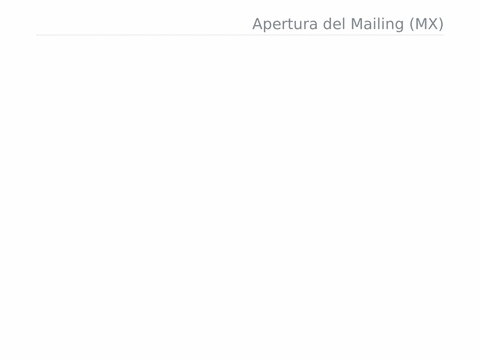
Referente al número de personas conectadas a Internet en México, la Asociación de Internet MX ha reportado que en México existen 88.6 millones de internautas, lo que representa el 75.6% de penetración de la población. 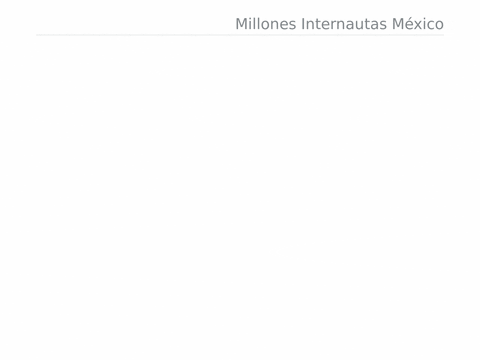
Acerca de la compra de productos, la Asociación de Internet MX comparte que el “35.3% de las personas usuarias que realizan compras, siguen prefiriendo ir a la tienda física, lo cual supone una ventaja competitiva para aquellos establecimientos que cuentan con modelos de negocios híbridos (tienda física + en línea).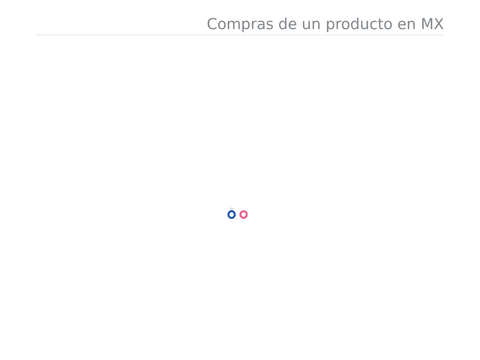
Puntos de mejora
Si bien Data Gif Maker es una herramienta básica y fácil de usar, creo que es posible agregar algunas mejoras, por ejemplo:
- Un campo para las fuentes: La información podría visualizarse al pie del gráfico y ofrecería a las y los creadores una opción para compartir el origen de los datos.
- Un campo para los créditos: Dado que estos gráficos se pueden compartir en redes sociales, este elemento ofrecería a las y los creadores de visualización de datos las formas para posicionar su marca.
- Más espacio para los títulos: 28 caracteres son pocos para titular gráficos que requieren mayor información. Por el momento, la creatividad juega un papel muy importante al momento de crear gráficos en esta herramienta.
- Un portafolio para guardar y volver a editar los gráficos. Actualmente solo es posible acceder a la lista de los gráficos convertidos a GIF y ordenarlos de forma cronológica.